Como copiar assinatura de PDF. Documento digitalizado e padrão
Você já encontrou algum desses problemas ao assinar um PDF: você precisa imprimir o PDF, assiná-lo e depois digitalizá-lo novamente em um documento eletrônico para poder enviá-lo de volta ao destinatário, o que é ineficiente e complicado.
Na verdade, você pode copiar facilmente a assinatura de um documento digitalizado ou PDF padrão com extrator de assinatura ferramentas ou aplicativos profissionais de PDF e, em seguida, usar a assinatura copiada para assinar digitalmente diferentes documentos.
Este artigo irá guiá-lo sobre como copiar assinaturas de arquivos PDF usando 3 ferramentas eficientes. Como resultado, você pode adicionar a assinatura copiada em qualquer lugar.
Vamos começar!
Parte 1. Como copiar a assinatura de um PDF digitalizado online gratuitamente
Se você estiver tendo problemas para copiar e colar de um PDF, pode ser porque o PDF é um arquivo digitalizado ou de imagem. Os PDFs digitalizados são baseados em imagens, por isso será complicado copiar ou extrair a assinatura de um PDF digitalizado.
Você pode tentar extrair a assinatura de um PDF digitalizado fazendo uma captura de tela, mas ela parece deslocada quando você adiciona a imagem da assinatura com fundo branco ou sujo a outro documento. A maioria das ferramentas de PDF não consegue copiar uma assinatura com fundo limpo e claro de um PDF digitalizado.
Aqui, oferecemos a você a melhor ferramenta online para ajudá-lo a copiar a assinatura de um arquivo PDF digitalizado gratuitamente.
A ferramenta que vamos apresentar é Extrator de assinatura AnyEraser um removedor de fundo de assinatura online com tecnologia de IA. Ele pode transformar sua imagem de assinatura em uma assinatura digital com fundo transparente com um clique e gratuitamente.
Além disso, esta ferramenta manterá a qualidade original da assinatura.
Além disso, todo o processo de cópia de assinaturas é cuidadosamente protegido porque você não precisa importar ou armazenar seu arquivo em qualquer lugar.
Como copiar uma assinatura de um documento digitalizado? Siga os tutoriais passo a passo para realizar a tarefa com segurança e eficiência.
- Passo 1. Abra o arquivo PDF digitalizado, corte a assinatura que deseja copiar e salve-a como imagem. Você pode usar a Ferramenta de Recorte (tecla do logotipo do Windows + Shift + S) para capturar a assinatura, e a imagem PNG da assinatura será salva em um arquivo da Galeria em seu computador Windows. Para usuários de Mac, use Shift + Command + 4 para capturar a assinatura.
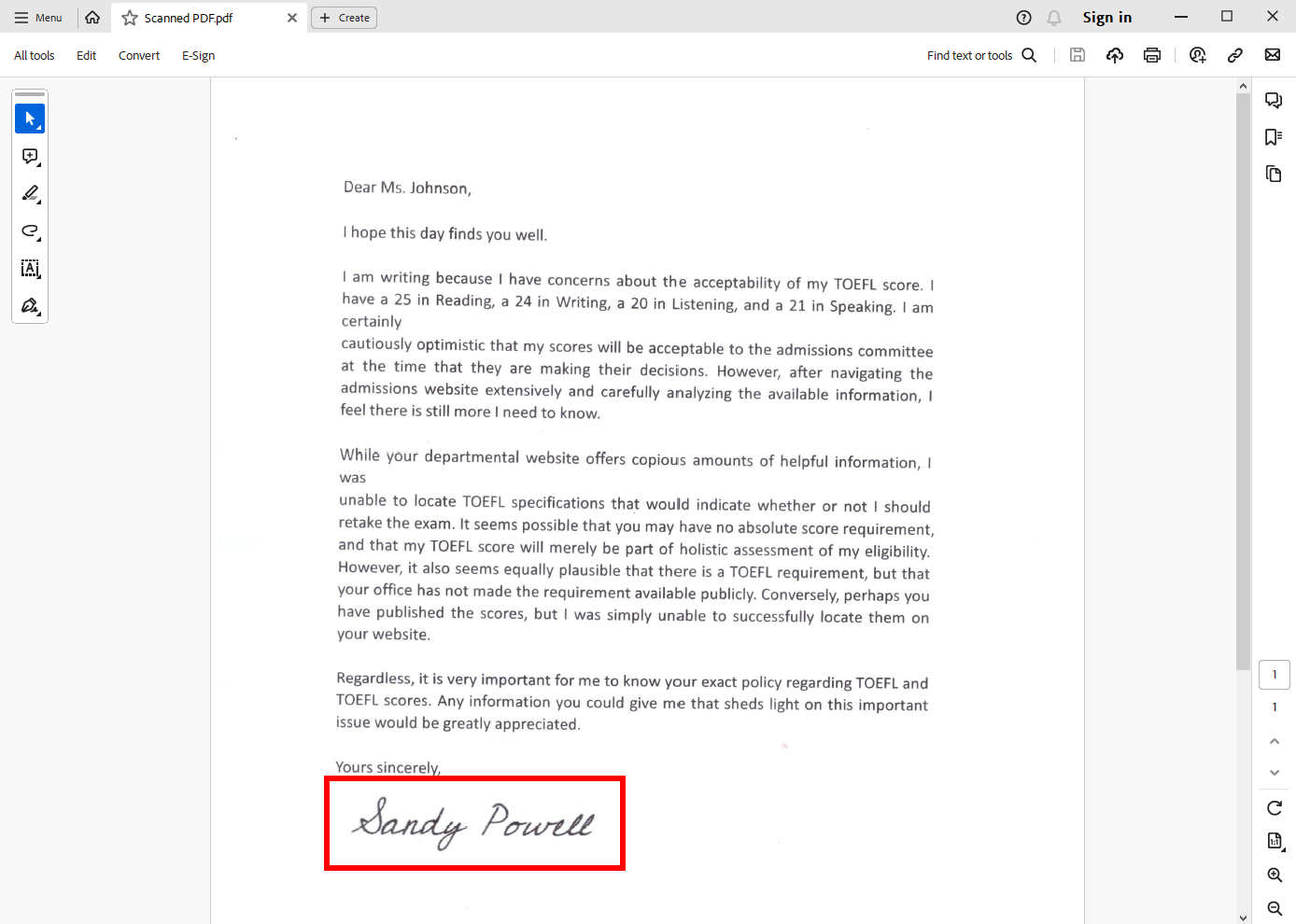
- Passo 2. Carregue a imagem recortada para o Extrator de assinatura AnyEraser.
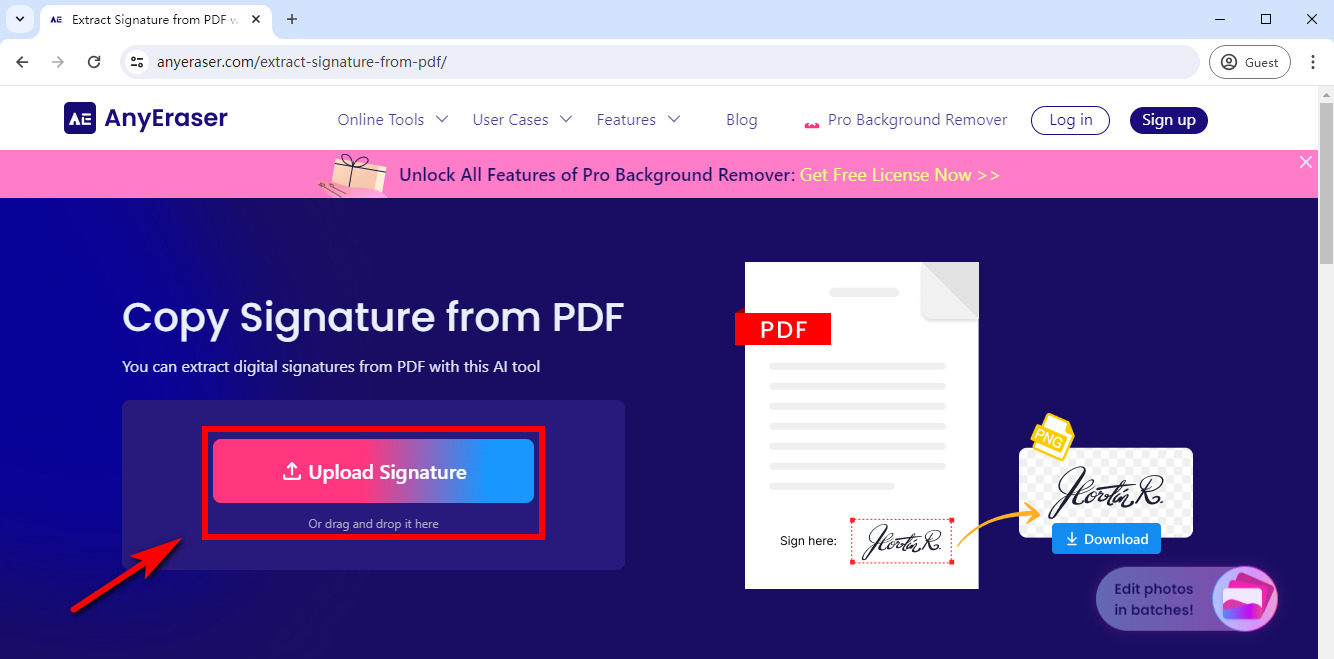
- Passo 3. O extrator de assinatura AnyEraser removerá automaticamente o fundo da assinatura em alguns segundos.
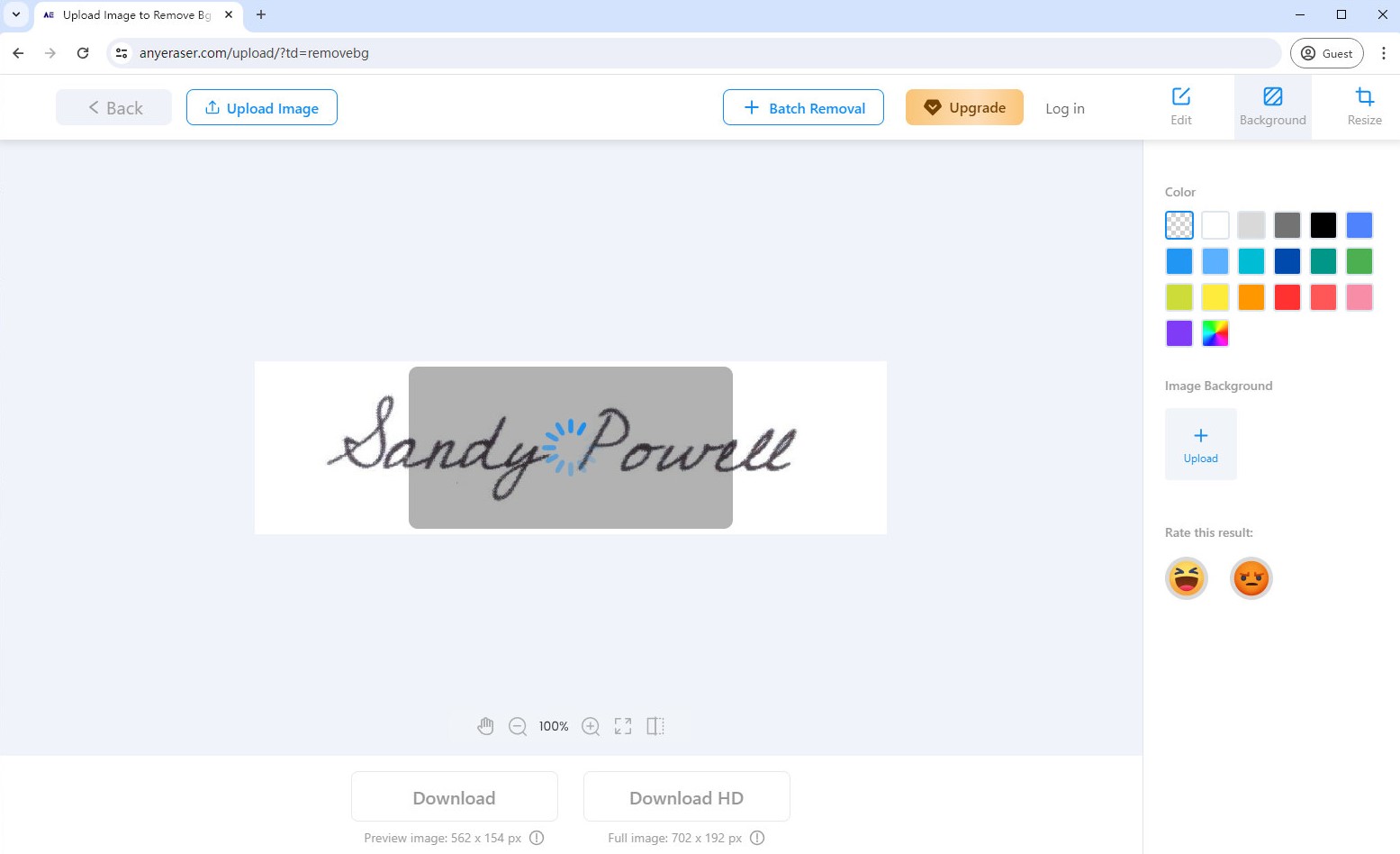
- Passo 4. Baixe a assinatura digitalizada com fundo transparente em uma imagem PNG. Assim, você pode copiar e adicionar a assinatura em documentos de qualquer formato.
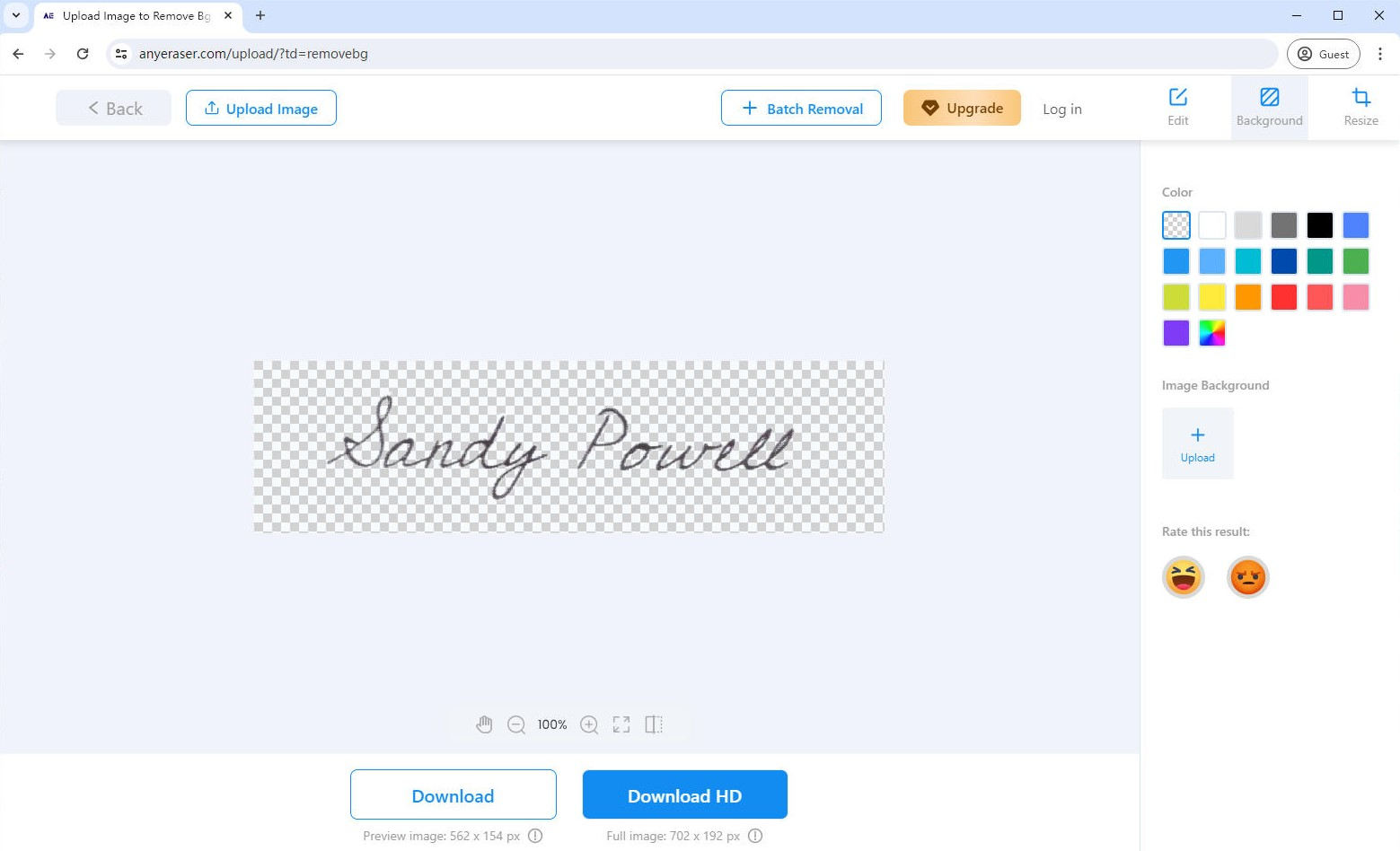
Parte 2. Como copiar uma assinatura de um PDF padrão?
Além de usar a ferramenta online acima para copiar assinaturas de um PDF digitalizado, recomendamos 2 editores de PDF dedicados para ajudá-lo a copiar rapidamente assinaturas eletrônicas de documentos PDF padrão. Depois, você pode adicionar facilmente sua assinatura a qualquer documento.
Abaixo mostraremos como copiar assinatura de arquivos PDF padrão.
Copie uma assinatura de PDF com UPDF
UPDF é uma ferramenta de edição de PDF fácil de usar que permite copiar assinaturas em documentos PDF sem problemas. Ele também suporta a cópia de uma imagem de assinatura de um PDF padrão ou arquivo PDF digitalizado.
Como extrair assinatura de PDF, siga estas etapas simples abaixo para realizar a tarefa usando a ferramenta UPDF:
- Passo 1. Baixe o aplicativo de desktop UPDF em seu site oficial. Abra o aplicativo UPDF e carregue um arquivo PDF com a assinatura que deseja copiar.
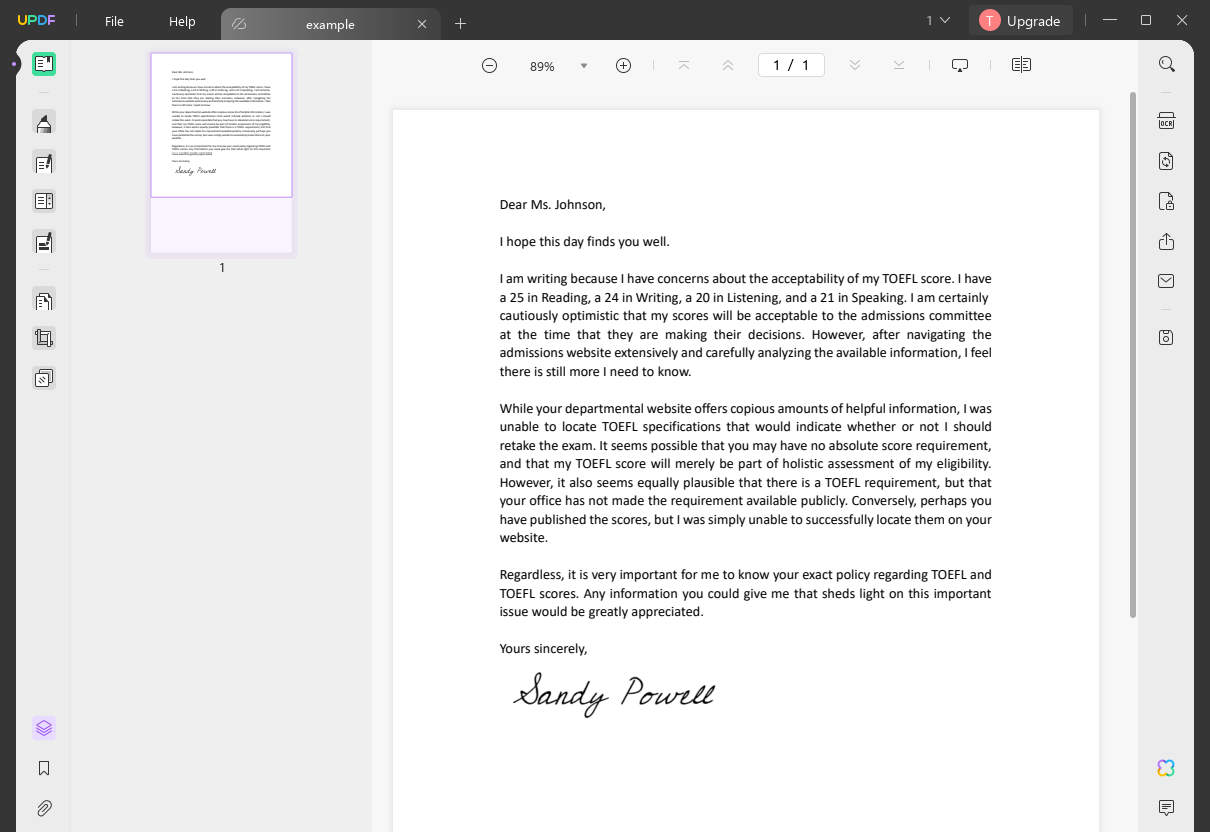
- Passo 2. Vá para o modo “Editar PDF”, escolha a imagem da assinatura, clique com o botão direito e selecione “Copiar” para copiá-la.
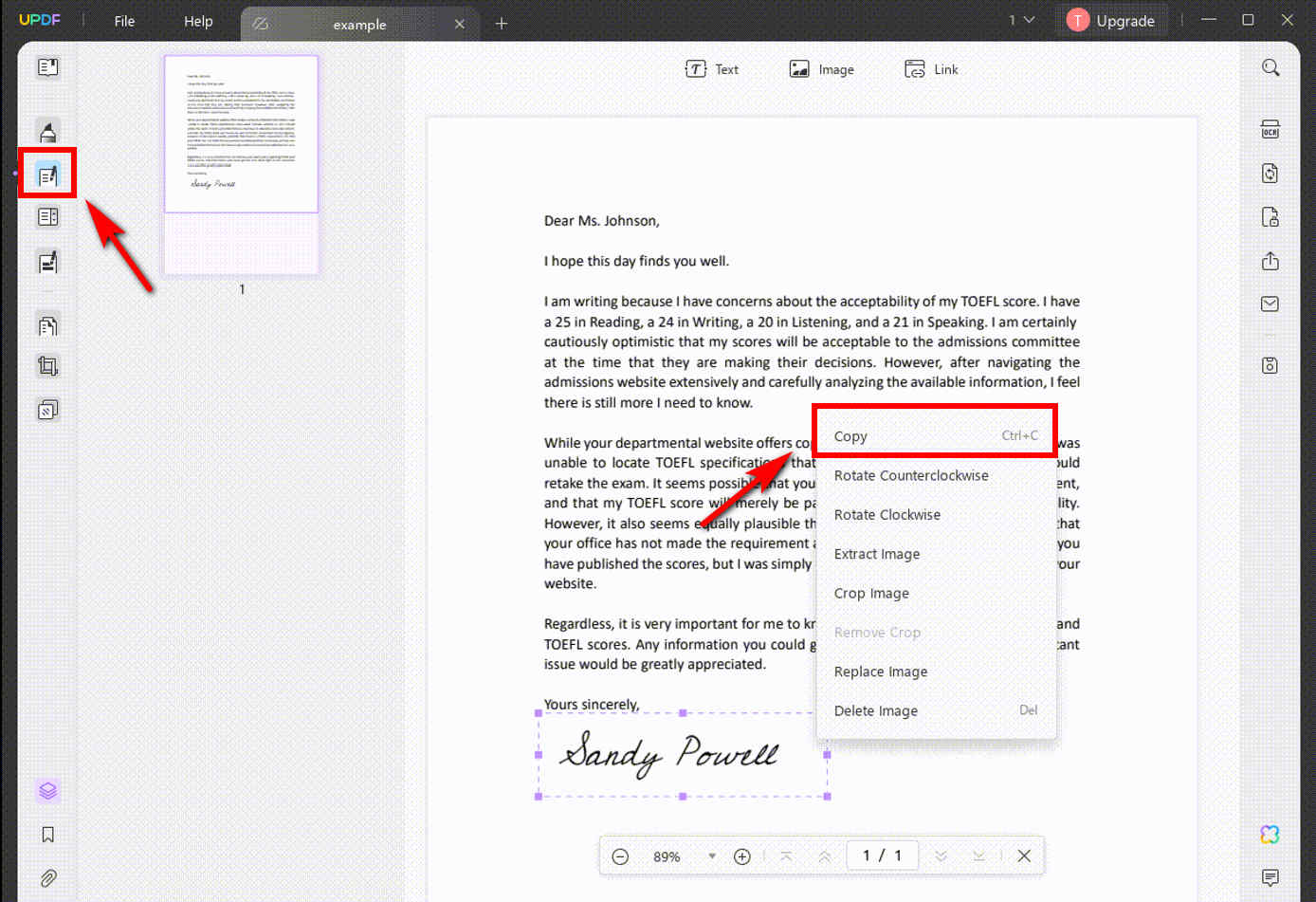
- Passo 3. Então, você pode abrir outro arquivo PDF em UPDF e colar a assinatura.
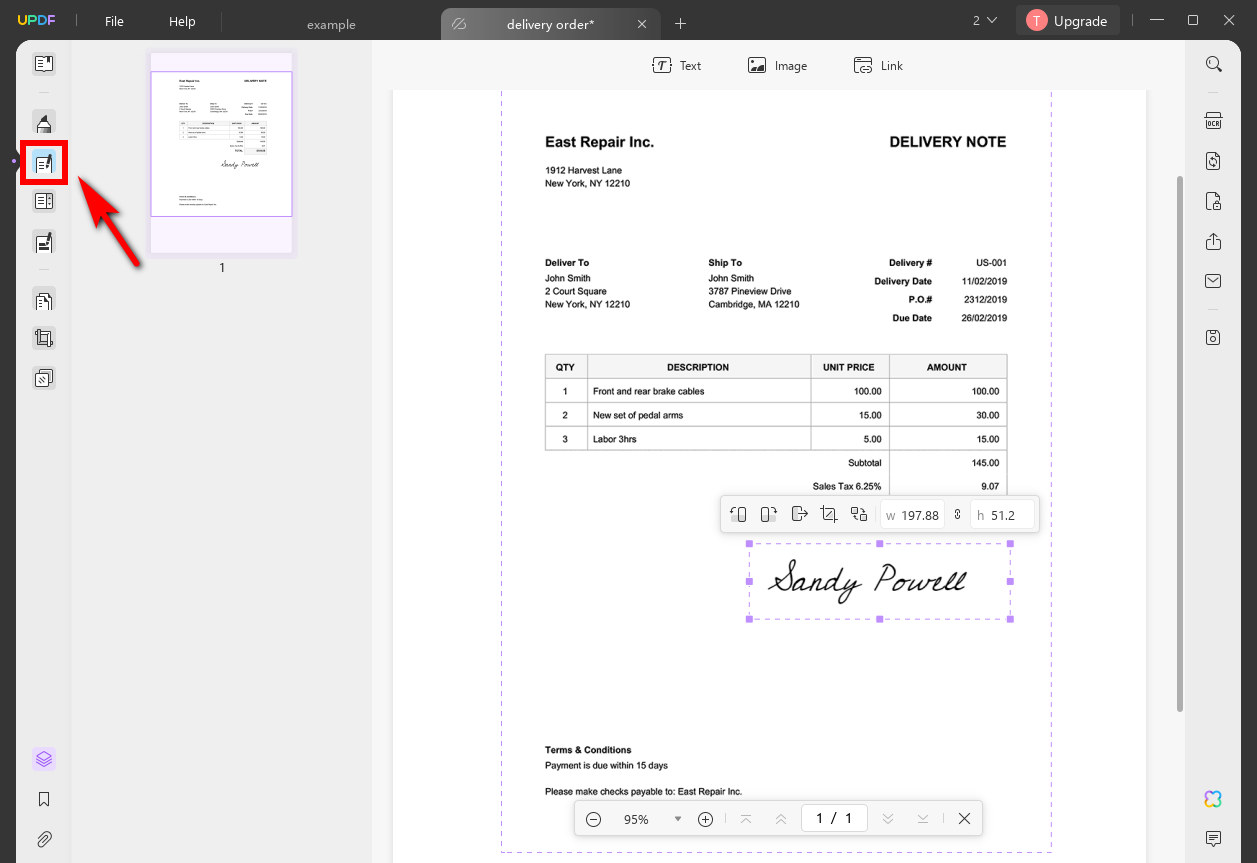
Dicas: Se quiser copiar a assinatura de um PDF digitalizado usando UPDF, você precisa baixar o plugin OCR. Este plugin ajuda a converter um PDF digitalizado em um arquivo PDF editável para que você possa copiar qualquer imagem de assinatura disponível.
Copiar assinatura de PDF usando Adobe Acrobat
Como um editor e conversor completo de arquivos PDF, Adobe Acrobat permite visualizar, imprimir, compartilhar, editar PDFs e converter entre documentos. Muitos indivíduos e empresas utilizam esta ferramenta para assinar documentos PDF. Com a ajuda do Adobe Acrobat, você pode copiar facilmente assinaturas de documentos PDF.
Como copiar uma assinatura de um PDF usando Adobe Acrobat? Aqui está um método passo a passo:
- Passo 1. Antes de copiar a assinatura do PDF, clique com o botão direito no documento PDF e escolha “Propriedades do documento”.
- Passo 2. Clique na guia “Segurança” e revise o “Resumo de restrições de documentos” para confirmar se a cópia de conteúdo é permitida.
- Passo 3. Se permitido, abra o documento PDF com a assinatura que deseja copiar no Adobe Acrobat. Clique com o botão direito no documento e escolha “Selecionar ferramenta” no menu pop-up.
- Passo 4. Clique para selecionar a imagem da assinatura que deseja copiar. Clique com o botão direito na imagem da assinatura e escolha “Copiar”. Então, você pode colá-lo em qualquer lugar.
Dicas: Copiar assinatura de PDF não é gratuito no Adobe Acrobat. No entanto, você pode usar o Extrator de assinatura AnyEraser ferramenta online gratuita para ajudá-lo a copiar assinaturas de PDF de forma rápida e eficiente.
Parte 3. Por que você precisa copiar a assinatura do PDF?
As assinaturas digitais são amplamente utilizadas para assinar contratos, acordos e outros documentos eletrônicos rapidamente, eliminando a necessidade de assinaturas físicas e simplificando o processo de assinatura.
Ao copiar assinaturas digitais de PDFs digitalizados ou arquivos PDF padrão, você pode assinar vários documentos com apenas alguns cliques, economizando tempo e melhorando a eficiência do trabalho.
Conclusão
Agora você sabe como copiar assinaturas de arquivos PDF usando três ferramentas confiáveis. Sobre tudo, Extrator de assinatura AnyEraser é altamente recomendado porque fornece uma maneira fácil e segura de copiar uma assinatura de um documento digitalizado ou PDF sem perder qualidade. Além disso, a assinatura extraída será salva como uma imagem PNG para que você possa copiá-la e colá-la em qualquer documento a qualquer momento.
Comece a copiar assinaturas de PDF digitalizado ou padrão gratuitamente!
Perguntas frequentes
1. Como copiar assinatura de PDF para Word?
1. Corte a assinatura em PDF e salve-a como imagem.
2. Vamos para Extrator de assinatura AnyEraser para remover o fundo da imagem da assinatura.
3. Salve a assinatura com fundo transparente e copie-a, a seguir abra um documento do Word para colar a assinatura copiada.
2. Como copiar e colar assinatura em pdf?
Ao utilizar o aplicativo de desktop UPDF, você pode copiar e colar facilmente a assinatura de um PDF:
1. Carregue um arquivo PDF com a assinatura que deseja copiar no aplicativo UPDF.
2. Vá para o modo Editar PDF, escolha a imagem da assinatura, clique com o botão direito e selecione Copiar para copiá-la.
3. Importe outro arquivo ao qual gostaria de adicionar assinatura.
4. Vá para a área de assinatura para colar a assinatura copiada.
3. É legal copiar e colar uma assinatura de PDF?
É legal copiar e colar sua própria assinatura do PDF. No entanto, falsificar uma assinatura implica que você não tem permissão para usá-la e resultará em acusações criminais ou outras consequências graves.
4. Como copiar assinatura de PDF online gratuitamente?
Você pode usar o extrator de assinatura AnyEraser para copiar uma assinatura de PDF online gratuitamente:
1. Corte a assinatura em PDF e salve-a em formato de imagem.
2. Faça upload da imagem da assinatura para Ferramenta online de extração de assinatura AnyEraser, extrairá automaticamente a assinatura com fundo transparente.
3. Baixe a assinatura no formato PNG e copie e cole-a em qualquer documento conforme necessário.


